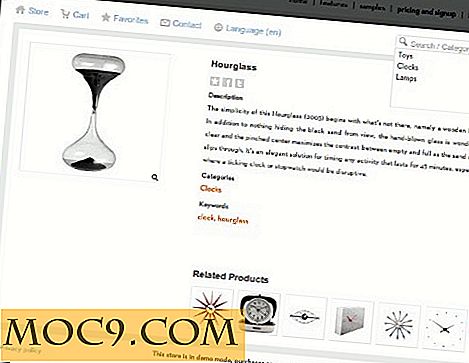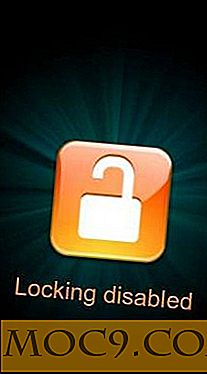Ο ανεμιστήρας του υπολογιστή σας είναι πολύ δυνατός; Εδώ είναι πώς να το διορθώσετε
Ένας δυνατός ανεμιστήρας στον υπολογιστή σας είναι ενοχλητικός, ειδικά αν, όπως και εγώ, έχετε έναν μεγάλο παλιό πύργο με συνολικά εννέα οπαδούς μέσα του κάθεται στο γραφείο κοντά στο κεφάλι σας. Υπάρχουν φορές που πρέπει να δαγκώσετε τη σφαίρα και να δεχτείτε ότι ο υπολογιστής σας θα ακούγεται σαν ελαφρύ αεροσκάφος, όπως όταν κάνετε δραστηριότητες αύξησης της θερμοκρασίας όπως παιχνίδια και επεξεργασία βίντεο. Σε αυτές τις στιγμές, οι ανεμιστήρες θα πρέπει να εκτοξεύονται σύμφωνα με τις ρυθμίσεις του υπολογιστή σας και να αυξάνουν την ταχύτητά τους (RPM) για να εκτοξεύσουν όλο τον ζεστό αέρα από τον υπολογιστή σας.
Αλλά κατά τη διάρκεια της καθημερινής χρήσης, οι θαυμαστές σας πρέπει να λειτουργούν ωραία και ήσυχα, επειδή η περιήγηση στο διαδίκτυο και η γραφή μηνυμάτων ηλεκτρονικού ταχυδρομείου δεν πρόκειται ακριβώς να λιώσει τον υπολογιστή σας. Δείτε πώς μπορείτε να ελέγξετε τους δυνατούς ανεμιστήρες στον υπολογιστή σας, προσαρμόζοντας τις ρυθμίσεις τους ώστε να σας ταιριάζουν.
Πρώτα επάνω, καθαρίστε το εσωτερικό του υπολογιστή σας
Πόσο συχνά καθαρίζετε τον υπολογιστή σας; Να είστε ειλικρινείς - επειδή είναι σημαντικό. Εάν οι οπαδοί σας είναι πιο δυνατοί από το συνηθισμένο κατά τη διάρκεια της καθημερινής χρήσης, θεωρήστε ότι ίσως πρέπει να δουλέψουν πολύ σκληρά επειδή α) είναι φραγμένες με σκόνη ή β) τα εξαρτήματα του υπολογιστή σας είναι καλυμμένα με σκόνη, υπερθέρμανση, ανεμιστήρες να δουλέψουν σκληρότερα. Ή ίσως και οι δύο.
Πραγματικά, θα πρέπει να ανοίγετε τον υπολογιστή σας και να τον εκτοξεύετε με πεπιεσμένο αέρα κάθε δύο μήνες για να τον κρατάτε σε καλή κατάσταση λειτουργίας (το κάνω περίπου κάθε τρεις μήνες, πράγμα που δεν είναι μεγάλο). Ανοίξτε τον υπολογιστή σας, εκσφενίστε τη σκόνη μακριά και δείτε αν αυτό βοηθά τους ανεμιστήρες σας (Να θυμάστε ότι μην ανακινείτε τα κανίστρες πεπιεσμένου αέρα προτού τα χρησιμοποιήσετε - δεν είναι κουτιά γκράφιτι).
Αλλάξτε τις ρυθμίσεις του ανεμιστήρα στο BIOS
Η πλειοψηφία των οπαδών PC εκεί έξω συνδέεται απευθείας με τη μητρική πλακέτα, η οποία κατ 'επέκταση σημαίνει ότι η μητρική πλακέτα τους ελέγχει. Και ξέρετε πώς να ελέγξετε τη μητρική σας πλακέτα; Το BIOS, φυσικά! Οι περισσότερες σύγχρονες μητρικές προσφέρουν αρκετά ολοκληρωμένο έλεγχο των ανεμιστήρων, παρόλο που το πώς ακριβώς θα γίνει αυτό θα διαφέρει ανάλογα με το εμπορικό σήμα. Παρόλα αυτά, ισχύουν οι ίδιες βασικές αρχές, γι 'αυτό θα σας δείξω πώς να ελέγχετε τους οπαδούς σας χρησιμοποιώντας το ASUS Z-97 Gamer mobo.
Καθώς εκτελείται η εκκίνηση του υπολογιστή σας, πατήστε επανειλημμένα το πλήκτρο "Διαγραφή" (ή το κλειδί που έχετε ορίσει για να μεταβείτε στο BIOS) για να εισάγετε το BIOS.

Από την οθόνη του BIOS, μεταβείτε στο "Χειροκίνητος συντονισμός ανεμιστήρων" όπου θα πρέπει να αναγράφονται οι θαυμαστές σας. Εδώ μπορείτε να ορίσετε διάφορα προφίλ ισχύος / θορύβου, τα οποία μπορείτε να επιλέξετε και να ακούσετε αμέσως εάν κάνουν τους ανεμιστήρες πιο ήσυχο. Λάβετε υπόψη ότι ένα σιωπηλό προφίλ δεν χρειάζεται να έρχεται με κόστος υψηλότερων θερμοκρασιών - σημαίνει απλώς ότι η προκαθορισμένη ταχύτητα του ανεμιστήρα σε χαμηλές θερμοκρασίες θα είναι χαμηλότερη. Θα επιταχύνει ακόμα περισσότερο όταν οι θερμοκρασίες στην περίπτωσή σας φτάσουν σε υψηλότερα επίπεδα. Κρατήστε το αυτί σας κοντά στον υπολογιστή σας, ώστε να μπορείτε να μάθετε ποιος ανεμιστήρας στο BIOS αντιστοιχεί σε ποιον ανεμιστήρα στο σασί σας.
Θα παρατηρήσετε επίσης ότι μπορείτε να αλλάζετε κάθε ανεμιστήρα μεταξύ επιλογών PWN (Pulse Width Modulation) και DC (Direct Control). Οι ανεμιστήρες PWN έχουν συνήθως συνδέσμους τεσσάρων ακίδων και μπορούν να εξοικονομήσουν ενέργεια (και να μειώσουν τον θόρυβο) λειτουργώντας σε χαμηλότερες στροφές / ταχύτητες. Γενικά, εάν θέλετε να ορίσετε ένα πιο ήσυχο προφίλ θορύβου, πηγαίνετε για PWN, όταν είναι δυνατό.

Όταν τελειώσετε, πατήστε "Αποθήκευση & Έξοδος" για επανεκκίνηση του υπολογιστή σας με τις νέες ρυθμίσεις.

Speedfan
Το Speedfan δεν είναι η πρώτη μου επιλογή για τον έλεγχο των ανεμιστήρων επειδή η εφαρμογή έχει την τάση να μην βλέπει πάντα όλους τους ανεμιστήρες που είναι συνδεδεμένοι στον υπολογιστή σας (είναι μια ανεξάρτητα αναπτυγμένη εφαρμογή και δεν συμβαδίζει πάντα με τις τελευταίες εξελίξεις στο PC βιομηχανία ανεμιστήρων).
Με αυτό είπε, λειτουργεί για πολλούς ανθρώπους, και αν σας αρέσει να τσιμπάνι τότε αξίζει μια δοκιμή. Μπορείτε να κατεβάσετε την τελευταία έκδοση του Speedfan εδώ.

Υπάρχουν πολλοί έλεγχοι που μπορείτε να παίξετε με το Speedfan, αλλά ένα σημείο εκκίνησης είναι να προσαρμόσετε τα ποσοστά ταχύτητας των οπαδών από την κύρια καρτέλα "Αναγνώσεις". Αν θέλετε να πάρετε περισσότερα σε βάθος, κάντε κλικ στο "Ρύθμιση", μεταβείτε στην καρτέλα "Fan Control" και επιλέξτε το πλαίσιο "Advanced fan control".
Εδώ μπορείτε να ρυθμίσετε τις ρυθμίσεις για τους οπαδούς σας, αποφασίζοντας τι θα πρέπει να είναι η ταχύτητα του ανεμιστήρα σε σχέση με τη θερμοκρασία διαφόρων εξαρτημάτων του υπολογιστή σας. Κάντε κλικ στο κουμπί "Προσθήκη" στο πλαίσιο "Θερμοκρασίες" για να επιλέξετε ποια θερμοκρασία του εξαρτήματος σας θα πρέπει να συσχετίζεται με τον ανεμιστήρα (η CPU είναι πάντα ένα ασφαλές στοίχημα), τότε μπορείτε να αλλάξετε τη γραφική παράσταση ταχύτητας θερμοκρασίας / ανεμιστήρα κάνοντας κλικ στα σημεία που θέλετε η μπλε γραμμή περνώ μέσα από.

Αν ένας συγκεκριμένος ανεμιστήρας είναι πολύ δυνατός στην καθημερινή χρήση, δοκιμάστε να χαμηλώσετε την ταχύτητα του όταν η θερμοκρασία του υπολογιστή σας είναι κάτω από 40C έως 30%, τότε 25% κλπ. Μέχρι ο θόρυβος να μην σας ενοχλεί πλέον, στη συνέχεια πιέστε OK. Θυμηθείτε να παρακολουθείτε τη θερμοκρασία του υπολογιστή σας στις αναγνώσεις Speedfan, για να βεβαιωθείτε ότι δεν γίνεται πολύ ψηλό όταν γυρίζετε τους οπαδούς σας.
συμπέρασμα
Ας ελπίσουμε ότι με αυτόν τον οδηγό θα αποκτήσετε μεγαλύτερο έλεγχο στον θόρυβο των οπαδών σας και θα τους εμποδίσετε να γευτούν όταν δεν είναι απαραίτητο. Η πρότασή μου είναι να αρχίζετε πάντα με τον καθαρισμό του εσωτερικού του υπολογιστή σας και, στη συνέχεια, να παίζετε με τις προκαθορισμένες ταχύτητες του ανεμιστήρα στο BIOS, προτού προχωρήσετε στο Speedfan αν αισθάνεστε σίγουροι.